



Goditi la riproduzione cinematografica di film Blu-ray
Con un potente spazio di archiviazione per archiviare immagini e audio meglio formattati, il Blu-ray diventa popolare e molti amanti dei film tendono a collezionare dischi Blu-ray piuttosto che dischi DVD. Se ti piacciono anche i Blu-ray, potresti presto notare che non tutti i lettori DVD sono compatibili con i Blu-ray, quindi hai bisogno di un software affidabile per lettori Blu-ray per PC e Mac.
In questo articolo, I 7 migliori lettori Blu-ray 4K Per riprodurre Blu-ray su Windows 11/10 e Mac, abbiamo selezionato i migliori. Onestamente, per garantire un'esperienza visiva meravigliosa, alcuni software per lettori Blu-ray richiedono l'acquisto per attivare la funzionalità completa. Ma non preoccuparti! La maggior parte offre prove gratuite, dopodiché potrai prendere una decisione. Affrettati a prendere la tua bibita e le tue patatine per goderti il tuo accogliente momento home theater!
Nel testo seguente potrai scoprire uno per uno i 7 migliori lettori Blu-ray 4K e trovare il lettore Blu-ray più adatto per riprodurre Blu-ray su Windows 11/10 o Mac.
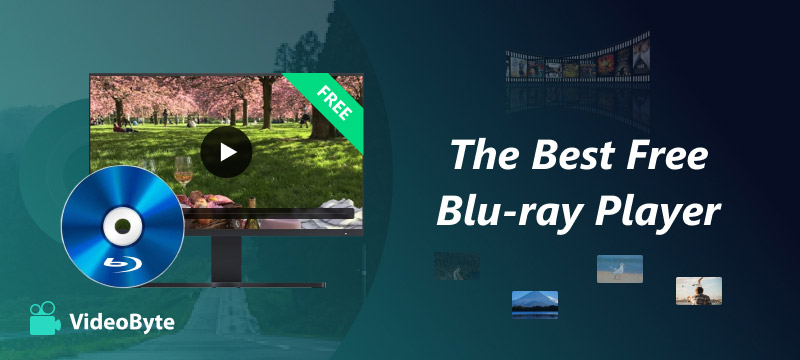
Sistema operativo supportato: Windows 11/10, Mac
| Professionisti | Contro |
|---|---|
|
|
Se stai cercando il miglior software gratuito per lettore Blu-ray professionale e facile da usare per PC/Mac, Lettore Blu-ray VideoByte può soddisfare le tue esigenze. Considerato il miglior software per lettori Blu-ray con ottima compatibilità sotto ogni aspetto, funziona bene su Windows 11/10 e Mac, ed è anche un lettore Blu-ray region-free riproduzione di Blu-ray con tutti i codici regionali. Meglio ancora, VideoByte non supporta solo i dischi Blu-ray, ma anche immagini ISO, file/cartelle BDMV e video comuni.
Il lettore Blu-ray VideoByte offre anche una meravigliosa esperienza di riproduzione Blu-ray in quanto supporta Qualità 1080HD e sistemi di decodifica audio cinematografica come Dolby. Inoltre, il software di questo lettore Blu-ray è unico tecnologia di accelerazione hardware che è in grado di risparmiare 40% della risorsa CPU e garantire il buon funzionamento del tuo computer anche riproducendo film senza perdita di dati.
Inoltre, il lettore Blu-ray VideoByte può anche essere un lettore DVD gratuito per utenti Windows, che non ha limiti di tempo per la prova gratuita.
Caratteristiche:
• Facile da controllare: Offre un menu Blu-ray che preserva tutti i sottotitoli, le tracce audio, i capitoli, ecc. e fornisce un chiaro controllo della riproduzione.
• Esperto in decrittazione: Può facilmente qualsiasi protezione dalla copia sul disco Blu-ray.
• Supporto a vita: Fornisce aggiornamenti tecnici gratuiti a vita e supporto tecnico tempestivo.
In quanto lettore Blu-ray professionale gratuito, il lettore Blu-ray VideoByte necessita del tuo pagamento per attivare tutte le sue funzioni. Ma non preoccuparti! Hai una prova gratuita di 30 giorni per verificare le sue funzionalità di riproduzione Blu-ray e valutare se è quello che desideri. Quindi, scaricalo e provalo subito! È possibile visualizzare la semplice guida alle immagini o il video tutorial per ottenerla come riprodurre Blu-ray su Windows 10. È supportato anche Windows 11.
Mancia: A causa del limite di spazio, utilizziamo solo la versione Windows per realizzare la guida semplice. Ma il funzionamento della versione Mac è molto simile.
Come riprodurre dischi Blu-ray con il lettore Blu-ray VideoByte:
Bonus: Se raccogli anche alcuni film in DVD o altri video 4K, questo miglior lettore Blu-ray per PC supporta la riproduzione di DVD anche su Windows. Puoi controllare come riprodurre DVD su Windows 10 qui per maggiori dettagli. (Puoi anche fare riferimento ad esso se utilizzi Windows 11.)
Una volta che vuoi sbarazzarti delle unità del lettore Blu-ray e vuoi goderti i film Blu-ray ovunque su qualsiasi lettore multimediale comune, puoi utilizzare un ripper Blu-ray professionale come Ripper BD-DVD VideoByte per copiare Blu-ray in formati normali come MKV/MP4 per una facile riproduzione.
Sistema operativo supportato: Windows 10/11, Mac
| Professionisti | Contro |
|---|---|
|
|
VLC media player è il lettore multimediale più comune e popolare che supporta la riproduzione di dischi DVD, CD e VCD sul tuo computer. Meglio ancora, puoi considerarlo uno dei lettori Blu-ray gratuiti per Windows 11/10 che vale la pena utilizzare riprodurre dischi Blu-ray non protetti o Blu-ray con protezione AACS, ma quest'ultimo richiede l'aggiunta di plugin per continuare.
Ma essendo VLC un lettore Blu-ray open source, dovresti essere consapevole che le configurazioni per riprodurre Blu-ray con VLC sono in qualche modo esperte di tecnologia. Sebbene non supporti la riproduzione diretta di dischi Blu-ray, this gratuito e open source Il software del lettore Blu-ray può ancora essere utilizzato come lettore Blu-ray Mac/Windows 11/10, consentendoti di aggiungere alcune funzionalità interessanti dopo una ricerca dettagliata e attenta per migliorare la tua esperienza ed evitare eventuali errori di riproduzione. Dopotutto, come lettore Blu-ray freeware per più sistemi operativi, riproduce Blu-ray senza filigrana, il che è eccezionale.
Inoltre, VLC media player è anche un server multimediale, il che significa che puoi farlo guardare video da siti di streaming online come YouTube, Twitter, Facebook, ecc. Permette anche di impostare segmenti di video come sfondo del desktop. Quando salvi un'acquisizione preferita, trasformala in uno sfondo emozionante.

Come riprodurre dischi Blu-ray con VLC
Per riprodurre dischi Blu-ray con VLC, devi prima aggiungere KEYS DATABASE (KEYDB.cfg) e AACS DYNAMIC LIBRARY (libaacs.dll per Windows o libaacs.dylib per Mac) e impostarlo nella tua cartella locale. Quindi, puoi riprodurre correttamente Blu-ray andando su "Media" > "Apri disco" > "Blu-ray" > "Riproduci".
Fare riferimento alla guida completa: Come riprodurre un film Blu-ray con VLC su Windows e Mac
Ovviamente, è un po' complesso riprodurre Blu-ray con VLC senza problemi, e molti Blu-ray criptati non sono supportati. Se non vuoi essere disturbato da passaggi extra, prova semplicemente il software gratuito per la riproduzione di Blu-ray: Lettore Blu-ray VideoByte che ti aiuta a gestire i dischi Blu-ray in pochi clic.
Sistema operativo supportato: Windows 11/10, Mac
| Professionisti | Contro |
|---|---|
|
|
Lettore Blu-ray Leawo è uno dei migliori software per la riproduzione di Blu-ray, in grado di riprodurre dischi Blu-ray, cartelle Blu-ray, file ISO Blu-ray, nonché DVD, video e audio tradizionali. È una soluzione completa per le tue esigenze di riproduzione video. Essendo uno dei migliori lettori Blu-ray, è molto comodo regolare sottotitoli, tracce audio e capitoli Blu-ray durante la riproduzione. Inoltre, grazie alle sue funzionalità avanzate, tecnologie di decodifica, questo lettore Blu-ray gratuito supporta la riproduzione di dischi Blu-ray 4K senza alcuna perdita di qualità. Pertanto, non c'è dubbio che questo software orientato all'utente offrirà sempre un grande divertimento cinematografico.
Tuttavia, questo lettore Blu-ray gratuito ora fornisce solo opzioni di base per la riproduzione di dischi Blu-ray e riteniamo che sia possibile perdere il menu Blu-ray originale, il che potrebbe disturbarti. E potresti scoprire che è supportato solo l'audio surround 5.1 ma non quello 7.1, il che potrebbe essere uno dei limiti della sua prova gratuita. Inoltre, la sua interfaccia è un po' obsoleta e potresti scoprire che vengono visualizzati annunci pubblicitari quando metti in pausa il film.
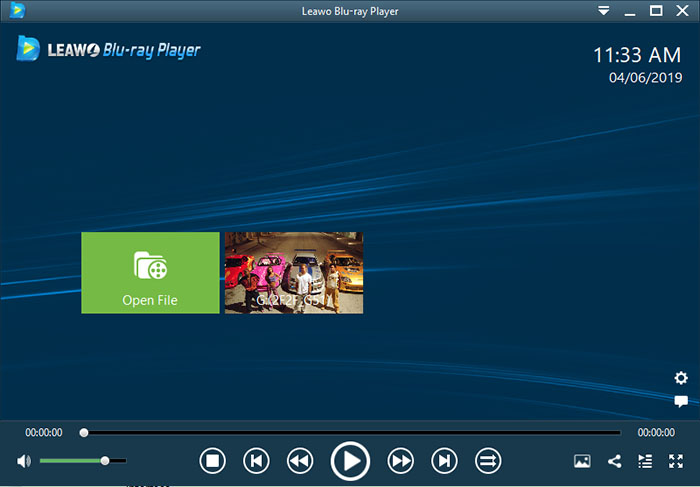
Come riprodurre dischi Blu-ray con il lettore Blu-ray Leawo
Dopo che il disco Blu-ray viene rilevato dal lettore Blu-ray gratuito, puoi fare clic direttamente sul film per avviare la riproduzione.
Lettore Blu-ray Leawo VS Lettore Blu-ray VideoByte: qual è il migliore?
Potresti notare che Leawo supporta poche funzionalità di riproduzione Blu-ray e il suo menu non è così utile. Gli annunci possono anche compromettere la tua esperienza visiva. Pertanto, se desideri un lettore Blu-ray migliore per PC/Mac con un'esperienza di riproduzione più piacevole, puoi provare VideoByte Player.
Sistema operativo supportato: Finestre 11/10
| Professionisti | Contro |
|---|---|
|
|
Molti di voi potrebbero aver sentito parlare di CyberLink PowerDVD, il software di riproduzione Blu-ray all'avanguardia per una meravigliosa esperienza di riproduzione per Windows 11/10. La prima e più competitiva parte è che non ti preoccuperai mai della qualità visiva perché non lo è supporta solo 4K ma anche 8K UHD riproduzione. Inoltre, rilevando tutto il contenuto originale, manterrà il menu originale per un facile controllo e persino supportare la seconda visualizzazione dei sottotitoli il che è fantastico se vuoi imparare la lingua straniera.
Onestamente parlando, PowerDVD 23 ha fatto del suo meglio e supera molti concorrenti, ma dobbiamo dirti che tutte le sue funzioni sono disponibili solo se le hai pagate, e il prezzo non rientra nel tuo budget. Non c'è una prova gratuita, e le opzioni avanzate richiedono più dollari. Ma dopo tutto, potrebbe essere considerato uno dei migliori lettori Blu-ray 4K.
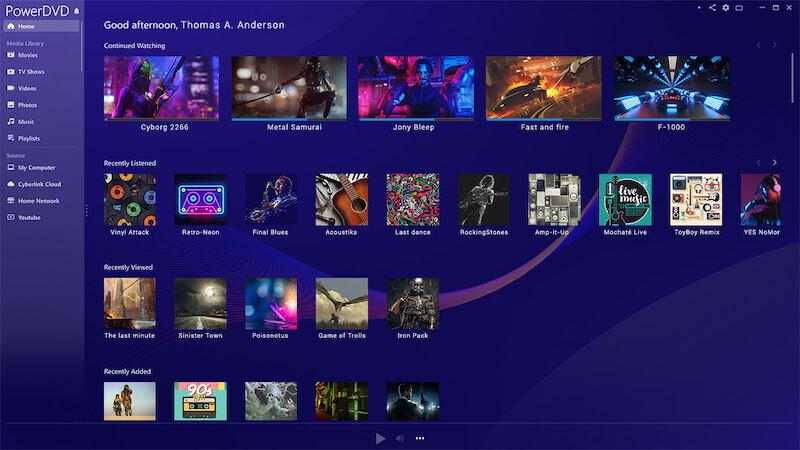
Come riprodurre dischi Blu-ray con PowerDVD 23
Ci sono due opzioni sull'interfaccia principale: "Modalità PC" e "Modalità TV". Basta scegliere quella che fa per te e selezionare il Blu-ray che vuoi guardare. Nel menu, puoi selezionare
Sistema operativo supportato: Finestre 11/10
| Professionisti | Contro |
|---|---|
|
|
PotPlayer è sviluppato dallo stesso sviluppatore di KMPlayer. È un lettore Blu-ray totalmente gratuito per Mac/Windows che può riprodurre dischi Blu-ray non protetti, Blu-ray ISO, DVD, CD e file audio e video su PC. Utilizzando DXVA, CUDA e QuickSync, otterrai le massime prestazioni con il minimo di risorse. E un'altra caratteristica interessante è che supporta vari tipi di occhiali 3D, il che significa che puoi goditi i film in 3D in qualsiasi momento con questo potente lettore Blu-ray per PC/Mac.
Sebbene questo software gratuito per la riproduzione di Blu-ray non abbia molte funzioni per la riproduzione di Blu-ray, è una buona scelta per le tue esigenze di un lettore multimediale semplice e leggero per la riproduzione di Blu-ray.
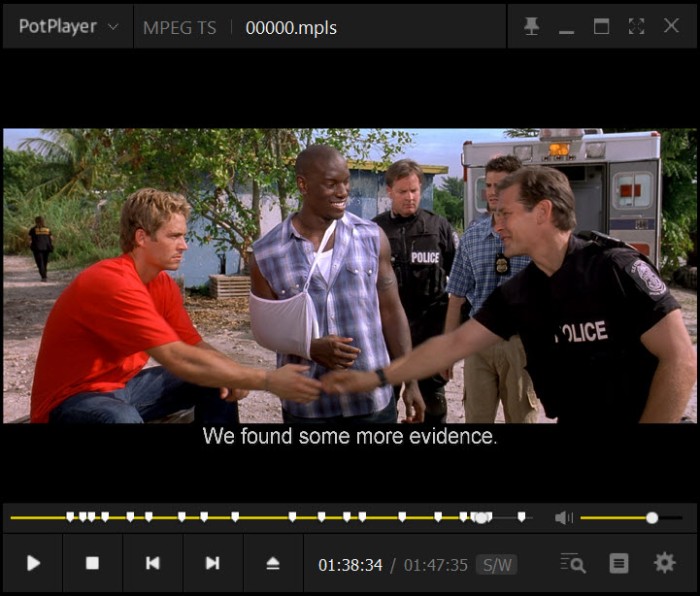
Come riprodurre dischi Blu-ray con PotPlayer
Basta fare clic con il tasto destro del mouse, quindi andare su "Apri" > "Apri Blu-ray" per riprodurre automaticamente il film su disco Blu-ray.
Sistema operativo supportato: Windows 10/11
| Professionisti | Contro |
|---|---|
|
|
Lettore Blu-ray gratuito è disponibile solo su Windows 11/10. Come suggerisce il nome, è un lettore Blu-ray completamente gratuito. Il suo layout conciso e intuitivo rende questo software per lettore Blu-ray più facile da usare. La pratica funzione snapshot ti consentirà di catturare facilmente immagini interessanti. Inoltre, è utile funzionalità senza regione consente agli utenti di riprodurre dischi/cartelle/file immagine ISO Blu-ray. Questo lettore Blu-ray gratuito per Windows 10/11/8 e Mac è in grado di gestire i codec video più comuni tra cui .M4A, .AVI, .MP3, .RAM e .WMV.
Ma devi notare che questo lettore Blu-ray per PC/Mac può riprodurre solo alcuni dei film Blu-ray più recenti ma non tutti e video HD 1080p con un'elevata qualità di immagine/video. Peggio ancora, la sua versione gratuita non supporta la visione di film Blu-ray a schermo intero, il che può influenzare negativamente la tua esperienza visiva. Solo dopo aver effettuato l'aggiornamento alla versione a pagamento, potrai riprodurre tutti i Blu-ray, DVD e altri file audio e video con più funzioni.
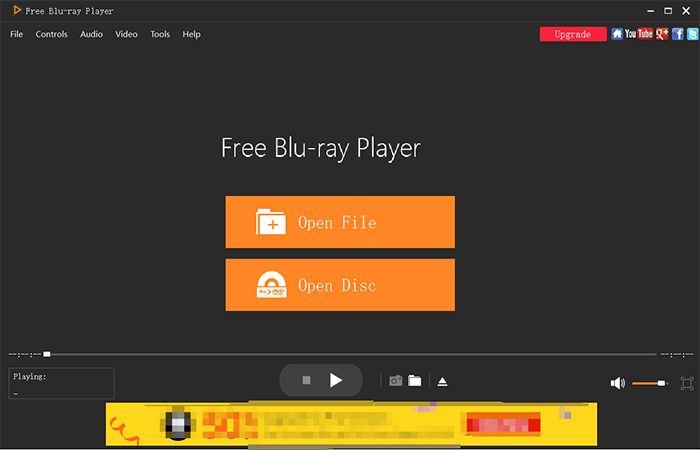
Come riprodurre dischi Blu-ray con un lettore Blu-ray gratuito
Inserisci il tuo disco Blu-ray nell'unità Blu-ray e clicca su "Apri disco" sull'interfaccia. Quando rileva il disco, puoi scegliere il capitolo, i sottotitoli, l'audio e i titoli. Poi clicca su "Riproduci film" per godertelo.
Nell'immagine sopra puoi notare che il lettore Blu-ray gratuito pubblicherà annunci pubblicitari sull'interfaccia che potrebbero disturbare la tua esperienza di riproduzione Blu-ray. Se cerchi anche software di riproduzione Blu-ray gratuito privo di pubblicità, Lettore Blu-ray VideoByte sarà una scelta migliore.
Sistema operativo supportato: Windows 11/10, Mac
| Professionisti | Contro |
|---|---|
|
|
Giocatore GOM è anche un utile lettore Blu-ray 4K. La sua versione commerciale si chiama GOM Player Plus. La sua caratteristica principale è l'opzione aggiuntiva per impostare tasti di scelta rapida personalizzati e persino sincronizzare i dispositivi iOS e Android remoti come tablet e telefoni con controllare il lettore multimediale tramite Wi-Fi. Tuttavia, nella maggior parte dei casi, la riproduzione difettosa e la navigazione tutt'altro che eccezionale non lo rendono pronto per il prime time.
Nella versione gratuita di questo lettore Blu-ray per Windows, puoi farlo riprodurre dischi Blu-ray/cartelle/immagini ISO non protetti. Ma quando riproduci un video protetto, verrà visualizzata una finestra che ti ricorderà di trovare un codec aggiuntivo per sbloccare il file. Un'altra caratteristica impressionante è che questo lettore Blu-ray gratuito per PC supporta molti formati audio e video per la sua libreria di codec integrati. La sua vasta raccolta di sottotitoli gli consente inoltre di cercare e sincronizzare i sottotitoli per il film che stai guardando.
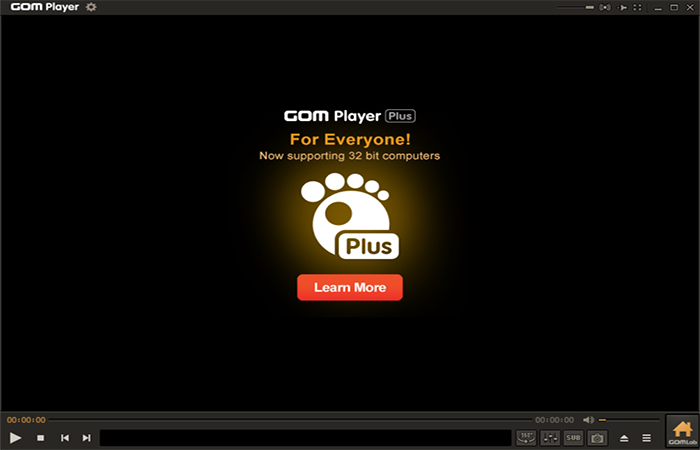
Come riprodurre dischi Blu-ray con GOM Player
È facile usare GOM Player. Devi solo assicurarti che il tuo drive rilevi il disco Blu-ray e avviare GOM Player per scegliere il disco da riprodurre.
Per offrirvi una panoramica completa e un confronto tra i migliori lettori Blu-ray, vi presentiamo una tabella. Potete consultarla e scegliere quello che più vi piace:
| Sistema operativo supportato | Qualità di riproduzione Blu-ray | Supporta Blu-ray commerciale/più recente | Facile da usare | Supporta l'accelerazione GPU | Prezzo | |
|---|---|---|---|---|---|---|
| Lettore Blu-ray VideoByte | Windows 10/11/8/7 e Mac | Fino a 4K | √ | √ | √ | $44.95 a vita (con prova gratuita) |
| Lettore multimediale VLC | Windows e Mac | Alto | √ (Sono necessarie impostazioni extra complesse) | × | √ (è necessario regolare manualmente le impostazioni) | Gratuito |
| Lettore Blu-ray Leawo | Windows e Mac | Fino a 4K | √ | √ | √ | $99,95 a vita (con prova gratuita) |
| PowerDVD23 | finestre | Fino a 8K | √ | medio | × | $59.99/$79.99 a vita |
| PotPlayer | finestre | Alto | × (Impossibile riprodurre Blu-ray commerciali) | √ | √ | Gratuito |
| Lettore Blu-ray gratuito | finestre | medio | × (Non compatibile con alcuni Blu-ray più recenti) | √ | × | $40.21 a vita (con prova gratuita) |
| Giocatore GOM | Windows e Mac | Alto | × (Non tutti i Blu-ray protetti sono supportati) | × | √ | Gratuito |
Prima di tutto, devi verificare se l'unità Blu-ray esterna e il disco Blu-ray sono entrambi pronti per la connessione. In secondo luogo, scarica un software per lettore Blu-ray potente e stabile adatto al tuo computer e avvialo. Nel testo sopra ti abbiamo presentato 7 software gratuiti per lettori Blu-ray, tra i quali consigliamo ancora Lettore Blu-ray VideoByte maggior parte. Infine, il lettore Blu-ray installato rileverà e aprirà il tuo disco in modo rapido e automatico.
Mi dispiace dirtelo: No. I formati di archiviazione del disco Blu-ray e del DVD sono totalmente diversi. Blu-ray è una tecnologia sostitutiva del DVD e richiede un lettore Blu-ray specializzato per riprodurre video Blu-ray. Ma puoi riprodurre DVD su lettori Blu-ray.
Se vuoi guardare un film Blu-ray ma solo con un lettore DVD, puoi controllare questo post per trovare la soluzione dettagliata: Un lettore DVD può riprodurre Blu-ray? [Soluzione definitiva]
Sì, puoi. Sebbene i dischi Blu-ray non siano compatibili con un lettore DVD, i dischi DVD sono disponibili su un lettore Blu-ray. Pertanto, se hai avuto un lettore Blu-ray, non c'è bisogno di acquistare un lettore DVD.
Lettore Blu-ray VideoByte è altamente consigliato per le sue eccellenti prestazioni in termini di qualità audio e immagini e per la compatibilità con tutti i tipi di dischi/file Blu-ray, anche se criptati. È disponibile su Windows e Mac ed è professionale ma facile da usare per qualsiasi principiante. Pertanto, è il miglior lettore Blu-ray che vorremmo consigliare.
Prima di tutto bisogna controllare se sul disco sono presenti graffi o sporco. Se è così, prova a pulirlo attentamente. Quindi, controlla l'unità ottica. I dischi Blu-ray possono essere riprodotti sull'unità ottica Blu-ray, non sull'unità ottica DVD.
Visualizza l'introduzione dettagliata: I metodi più completi per riparare DVD graffiati
Lettore Blu-ray Leawo ora è gratuito ma non è l'opzione migliore per riprodurre Blu-ray su PC o Mac. La sua versione gratuita è supportata dalla pubblicità e il prezzo della versione completa è più costoso rispetto ad altri lettori Blu-ray comuni sul mercato. Ancora più importante, il software del lettore Blu-ray necessita senza dubbio di alcuni miglioramenti nel caricamento e nella riproduzione dei dischi Blu-ray perché si blocca sempre. Pertanto, se vuoi goderti il tuo film senza problemi, allora Lettore Blu-ray VideoByte potrebbe essere la scelta migliore.
SÌ, VLC può riprodurre dischi Blu-ray per te. Ma non è facile avere una riproduzione fluida con VLC, perché devi impostare più impostazioni. Per evitare problemi, VideoByte Blu-ray Player potrebbe essere la scelta migliore per te.
SÌ. Tutti i lettori Blu-ray presentati in questo post possono anche riprodurre DVD sul computer. Pertanto, se vuoi guardare anche DVD o semplicemente video normali sul tuo computer, puoi scegliere uno dei migliori lettori DVD/Blu-ray da provare. Tra questi, ti consigliamo comunque di scegliere il lettore Blu-ray VideoByte.
Dopo aver esaminato tutti i software gratuiti per la riproduzione di Blu-ray, potresti scoprire che quasi tutti presentano problemi con la riproduzione dei Blu-ray. Sebbene la gratuità sia un grande vantaggio, il nostro consiglio è di scegliere Lettore Blu-ray VideoByte per un migliore godimento del Blu-ray. Questo miglior lettore Blu-ray 4K Funziona perfettamente con la riproduzione di dischi Blu-ray e DVD criptati, così come con i più comuni file video/audio sul computer. Al momento, non sono stati riscontrati difetti evidenti. È stabile e facile da usare. Provatelo con il miglior lettore Blu-ray per PC e Mac e ve ne innamorerete.
Articoli caldi
di In 5 settembre 2025
di In 29 agosto 2025
di In 21 agosto 2025